利用CAM350对比电路图方法
当有些PADS Logic电路图只做过小改动,而要对比新旧电路图的不同之处非常麻烦,下面就告诉你一种简单、高效的对比方法。
这个方法就是用CAM 350对比两份电路图,方法分两步。
第一步:PADS Logic导出档案。
打开原理图,执行菜单File—> P lot…,出现Plot对话框(如下图1)。
在Pen What下选Pen Plot,在File Prefix后面输入一个文件名,这个文件名是方便你找到输出的文件名(如果一个档案里有多张电路图,输出的文件名将不会是你输入的文件名,所以你要记一下你点击“Run”按钮输出档案时的时间,就以输出档案时间为准找输出档案);按钮你可以点一下Preview按钮看一下输出的图纸有没问题。然后点击“Run”按钮档案就输出了。
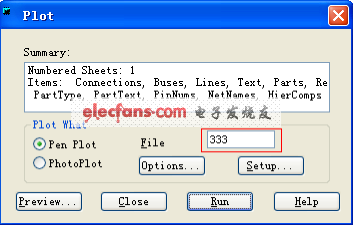
大家可能会觉得奇怪,档案虽然已经输出了但是却没看到输出到那里。
要找到后面这个文件夹路径,硬盘我用*号代替了。*:\PADS Projects\CAM。依我刚才输入的文件名我找到3330001.p01(如下图),如果文件名跟你输入的不一样,可以看修改日期,以你点击“Run”按钮输出档案时的时间来找输出档案。将3330001.p01复制到一个单独的文件夹。
依上面的方法将另一份需要进行对比的电路图输出档案(注意输出时文件名要修改以方便对比时分辨电路图),也复制到刚才那个文件夹。
第二步:CAM 350导入档案对比电路图。
用CAM 350 自动导入功能导入。执行菜单File—>Import—>Auto Import…,出现AutoImport Directory对话框,找到存放文件的文件夹点击对话框上的Finish按钮(注意不要选取文件夹里的文件,直接点击Finish按钮即可,不然软件会很长时间才打开档案),在后面出现的对话框全部点OK就行了。文件导入的详细过程可以看我写的《CAM350 GerBer文件检查、对比教程》。
两份电路图都导入后,看下图中Design Data窗口。对比两份电路图需要用到Compare Layers工具(下图中红框内工具)。

也可以用菜单Analysis -> Compare Layers… , 出现下图设置对话框。一般只需要用默认选项就可以进行对比,点一下OK按钮软件开始对比电路图。

对比完后软件出现比对结果提示对话框,直接点确定即可。
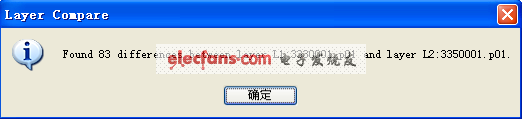
从下图可以看到两电路图对比的结果,对比之后两电路图有不同之处软件会自动用白色的框框出来。
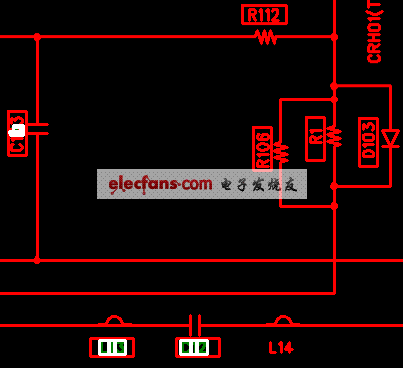
因大家的软件版本及软件安装环境各有不同所以在操作过程中情况也不尽相同,有问题欢迎交流!
小编可不可以提供个下载啊 。
感谢分享 。 另下载地址我给提供个 :
http://www.elecfans.com/soft/22/26/
谢谢 非常感谢
非常感谢
小编非常感谢
多多学习,多提高
必须果断分享啊
!
